워크스페이스 투어
이 글에서는 RATH의 사용자 인터페이스를 살펴보고 주요 기능을 살펴보겠습니다.
RATH 계정 만들기
RATH를 시도하기 전에 기존 계정에 로그인하거나 새 계정을 만들 수 있습니다.계정을 사용하여 Notebook, 새 기능 미리 보기 등과 같은 기능에 액세스할 수 있습니다.
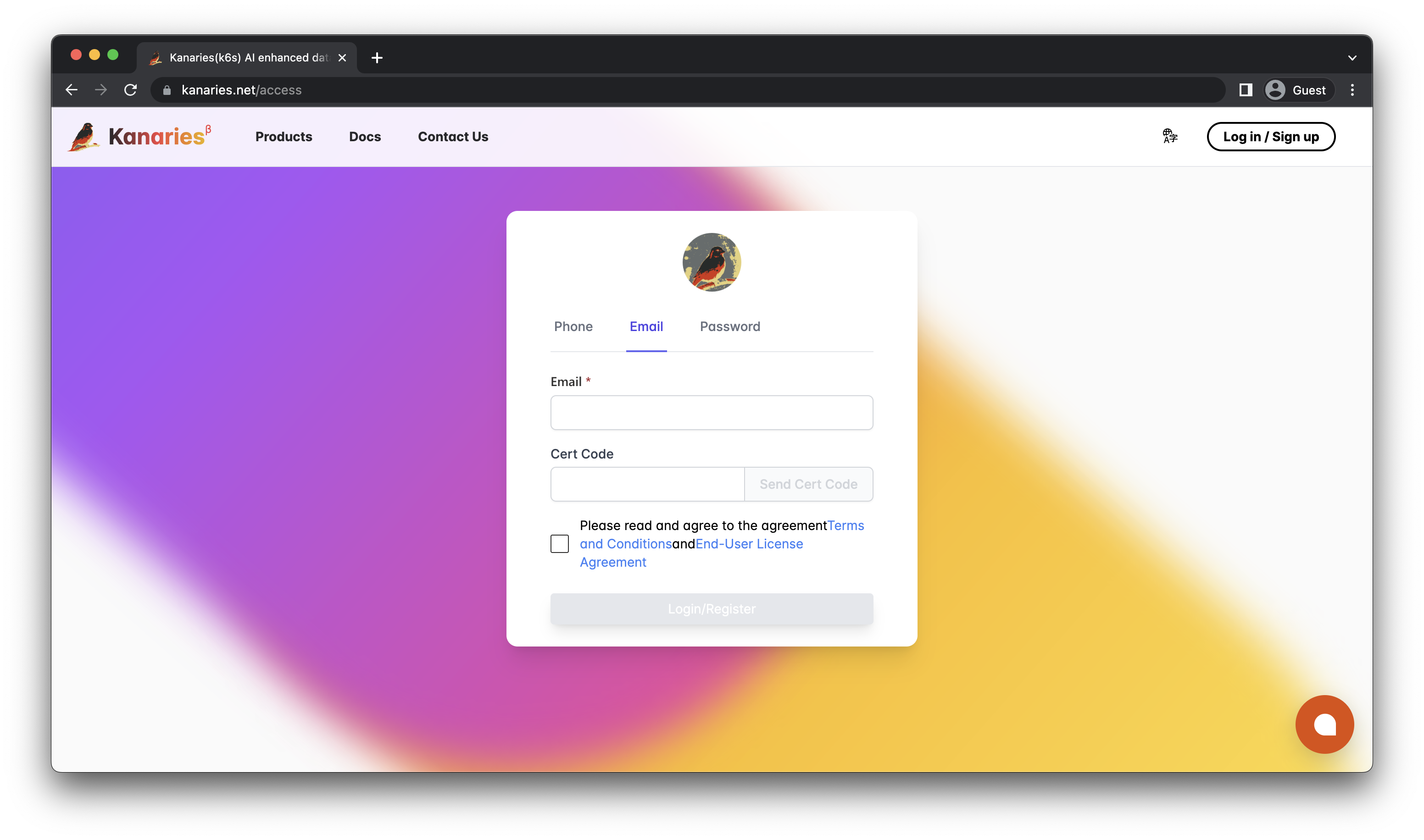
제품 페이지 (opens in a new tab) 에서 RATH는 선택할 수 있는 다양한 도구를 제공합니다.
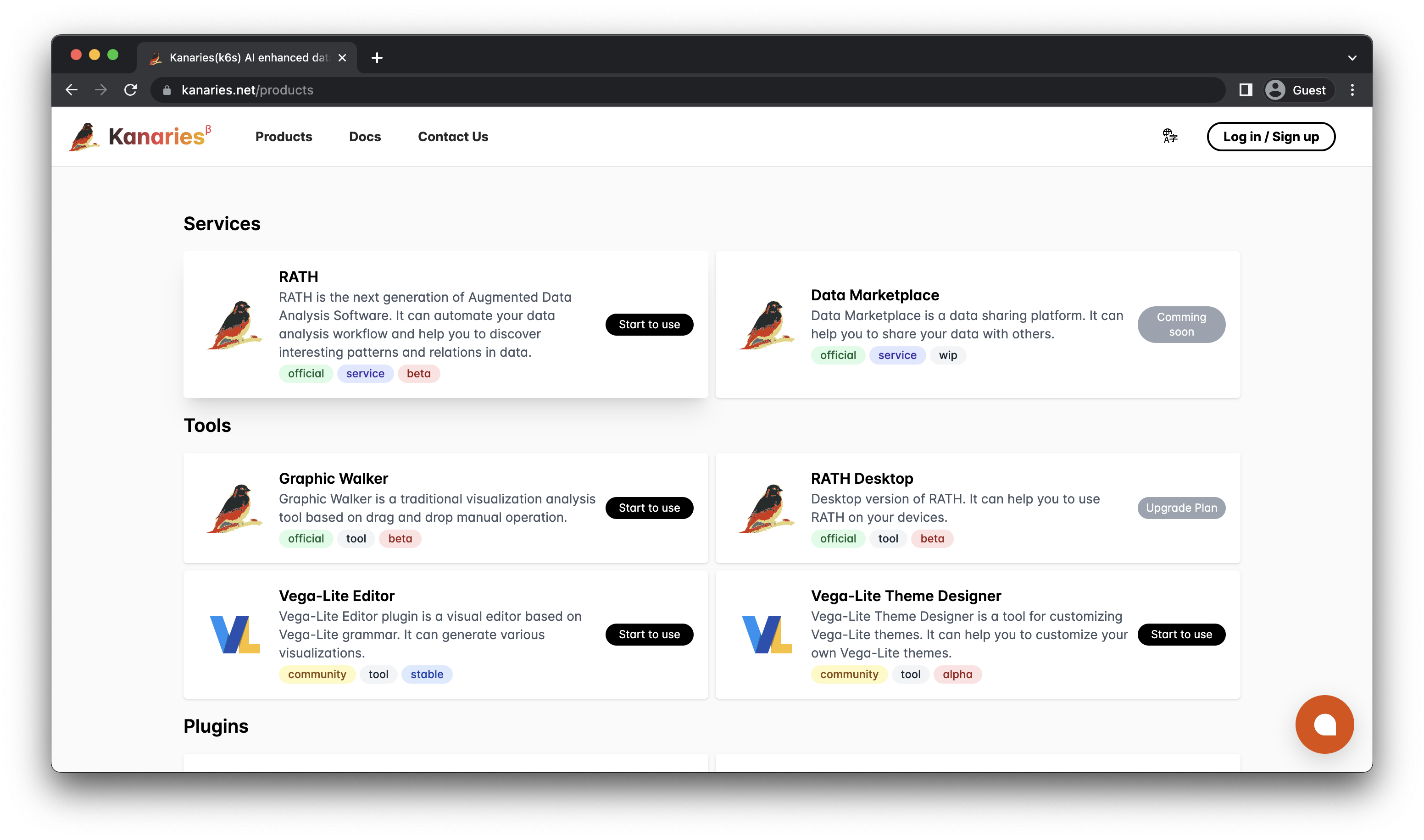
- RATH: 브라우저에서 실행되는 증강 분석 소프트웨어.
- 데이터 마켓플레이스 (출시 예정): Kaggle.com과 유사한 협업 데이터 공유 플랫폼입니다.
- 그래픽 워커: 내장형 Tableau의 대안입니다.
- 베가/베가-라이트 편집기: 데이터 시각화를 수정하기 위한 베가/베가-라이트 언어용 편집기입니다.
- 베가/베가-라이트 테마 편집기: 베가/베가-라이트 테마를 사용자 지정하세요.
데이터에 연결
계속하려면 RATH를 선택하십시오.다음 화면에서는 데이터 소스를 선택하고 RATH로 가져오려고 합니다.
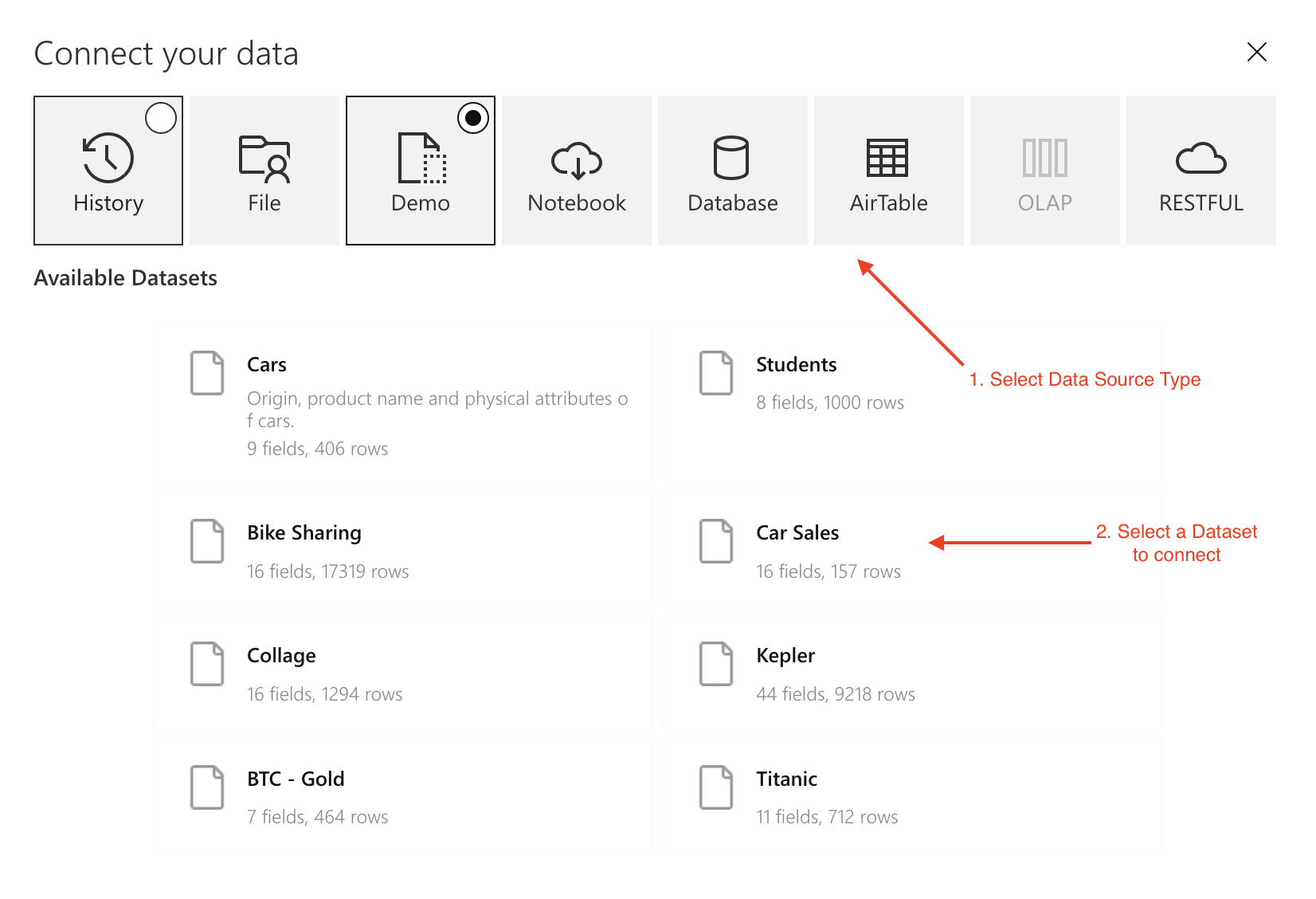
1.데이터 소스 유형을 선택합니다.각 옵션에 대한 자세한 내용은 데이터 연결 장을 참조하십시오. 2.연결하려는 데이터세트를 선택합니다.
데이터 준비
데이터 원본 탭에서는 데이터 원본을 한 눈에 살펴보고 간단한 데이터 랭글링 및 데이터 탐색을 수행할 수 있습니다.
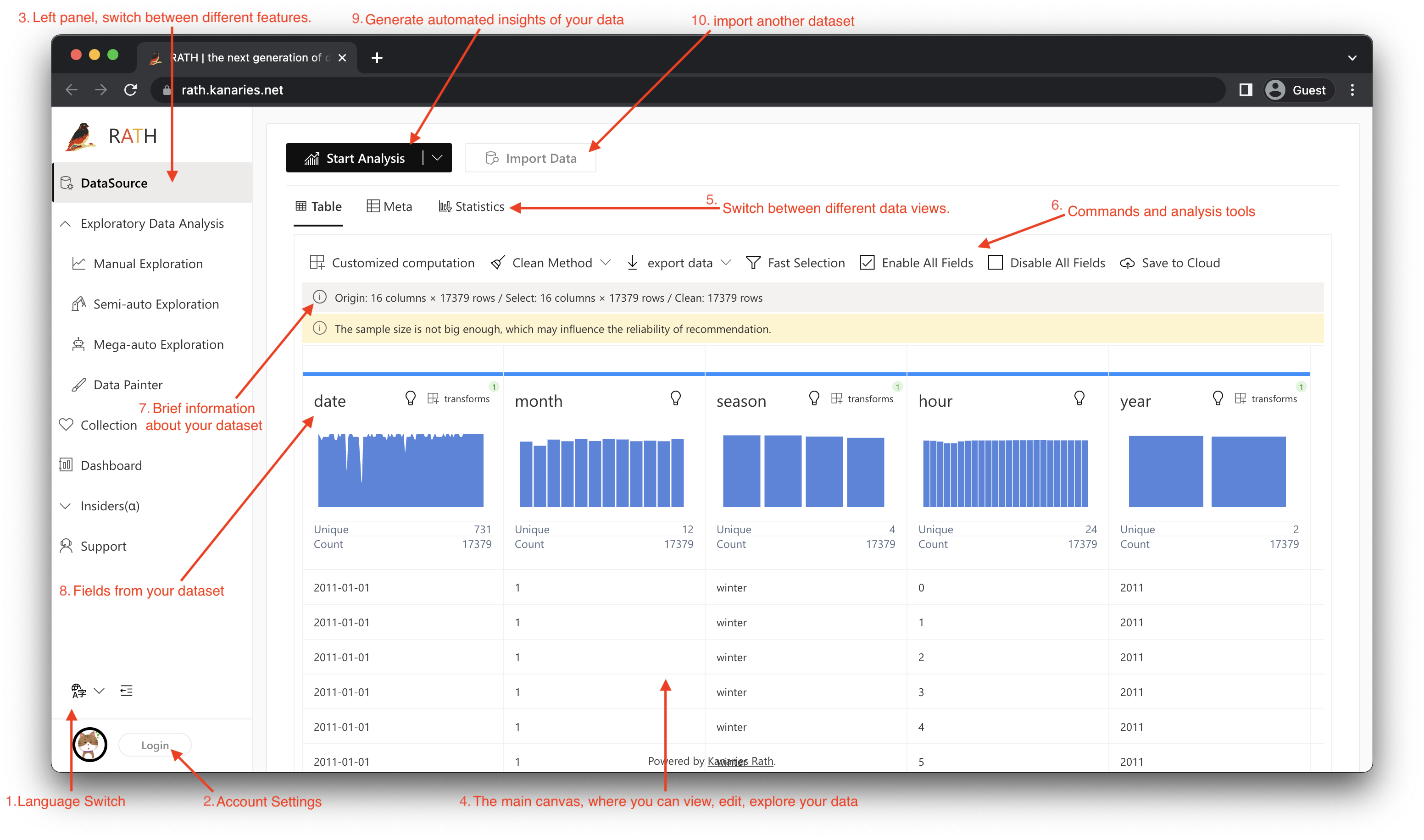
1.언어 전환 2.액세스 계정 설정 3.왼쪽 패널에서는 서로 다른 RATH 기능 간에 전환할 수 있습니다.기본 탭은데이터 원본입니다. 4.데이터를 보고, 편집하고, 탐색할 수 있는 기본 캔버스입니다. 5.테이블 보기, 메타데이터 보기 또는 통계 보기에서 데이터세트를 볼 수 있습니다.이러한 뷰의 차이점에 대한 자세한 내용은 [데이터 프로파일링](/rath/tutorials/data-profiling #data -profiling-with-rath) 장을 참조하십시오. 6.명령과 분석 도구를 사용하여 데이터를 처리합니다.자세한 내용은 [데이터 랭글링](/rath/tutorials/data-profiling #data -profiling-with-rath) 장을 참조하십시오. 7.RATH는 데이터세트와 관련된 간략한 정보를 제공합니다. 8.데이터세트에 대한 간략한 아이디어를 얻고 필요에 따라 이러한 필드를 개요하고 편집하고 정리하세요. 9.분석 시작 버튼을 클릭하면 몇 가지 인사이트가 자동으로 생성됩니다! 10.데이터 가져오기 버튼을 클릭하여 다른 데이터세트를 가져옵니다.
자동화된 인사이트 생성
분석 시작 버튼을 클릭하면 RATH가 데이터세트를 분석하여 자동으로 생성한 데이터 차트를 볼 수 있는 MEGA-Auto Exploration 탭으로 리디렉션됩니다.
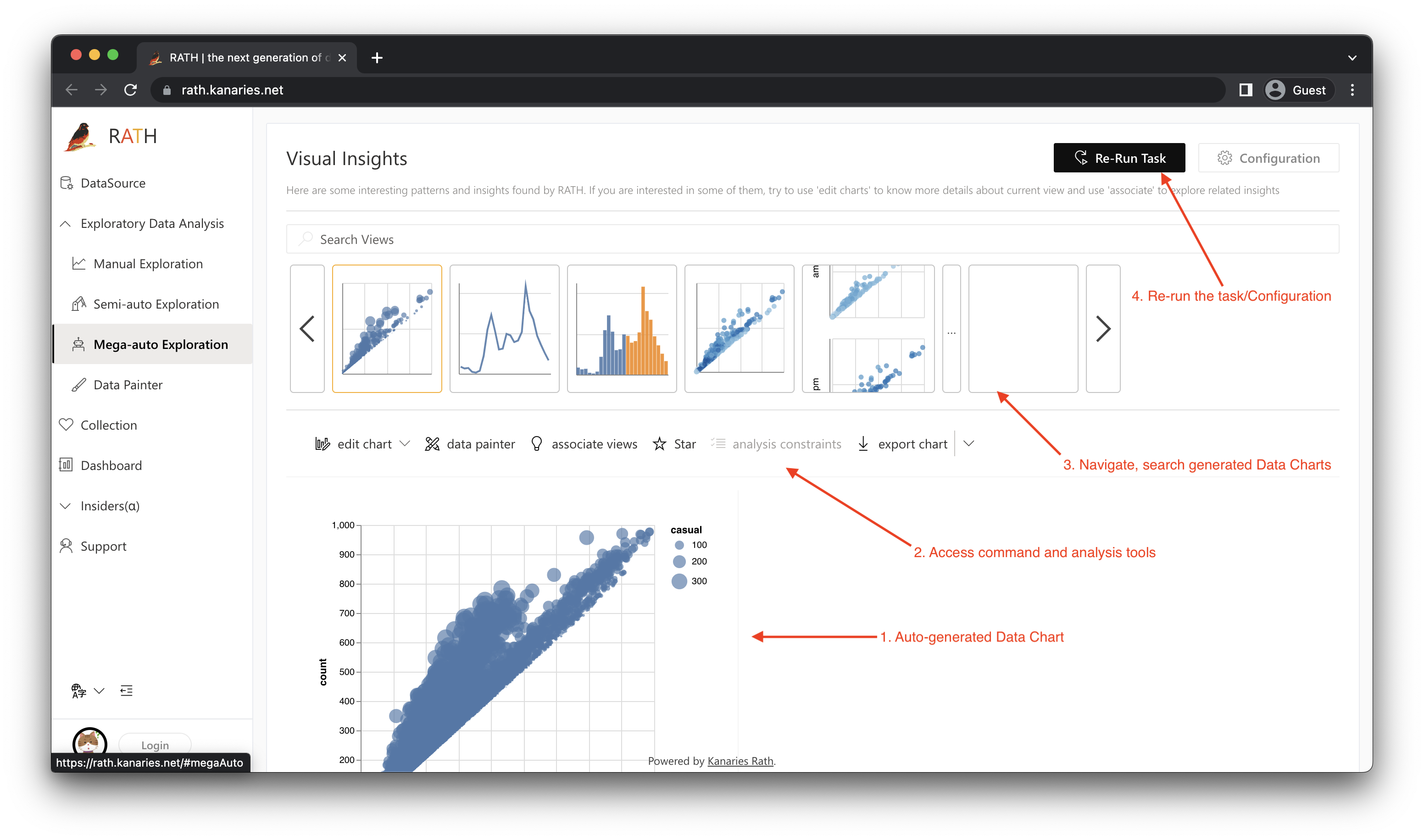
1.자동 생성된 데이터 차트. 2.차트 위의 버튼을 클릭하면 명령 및 분석 도구에 액세스할 수 있습니다. 3.생성된 데이터 차트의 선별된 목록입니다.이러한 차트를 선택, 탐색 및 검색할 수 있습니다. 4.작업을 구성하거나 다시 실행합니다.
자세한 내용은 자동화된 데이터 인사이트 생성 장을 참조하십시오.
RATH를 데이터 탐색 부조종사로 사용
반자동 탐색 탭에서 RATH는 데이터 과학 분야의 부조종사로 활동하며 의도를 파악하고 관련 권장 사항을 생성합니다.
다음은 간단한 기능 설명입니다.“Bike Sharing” 데모 데이터세트를 선택하고 간단한 차트를 선택했습니다 (registered) 를 예로 들면 다음과 같습니다.
1.원하는 차트로 데이터 탐색을 시작하세요.
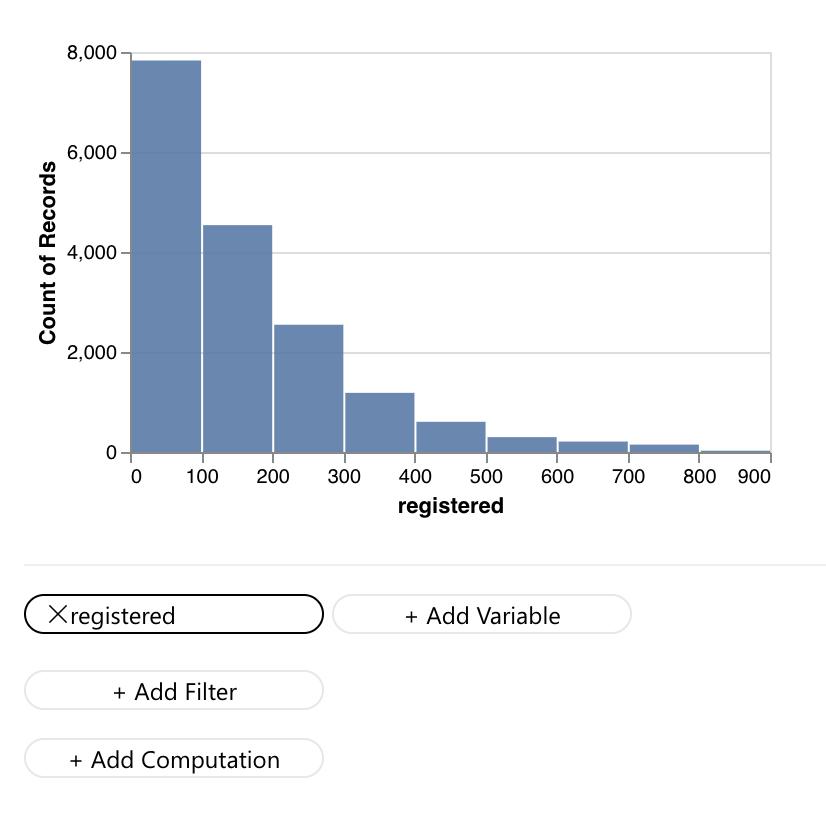
2.“반자동 탐색” 탭에서 아래로 스크롤하면 RATH가 자동으로 생성한 데이터 시각화를 볼 수 있습니다.RATH AI는 사용자의 의도를 이해하고 탐색하고 싶은 차트를 제안할 수 있습니다.
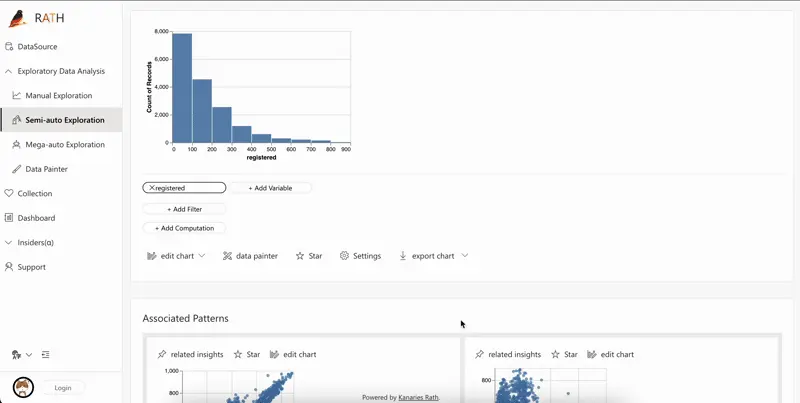
3.이 과정을 반복하여 더 자세히 살펴보세요.
이 기능의 각 섹션에 대한 자세한 내용은 부파일럿 모드에서 데이터 탐색 장을 참조하십시오.
Tableau와 유사한 인터페이스로 차트 편집하기
보다 전통적인 BI 인터페이스로 대체해야 하는 사용자에게 적합합니다.
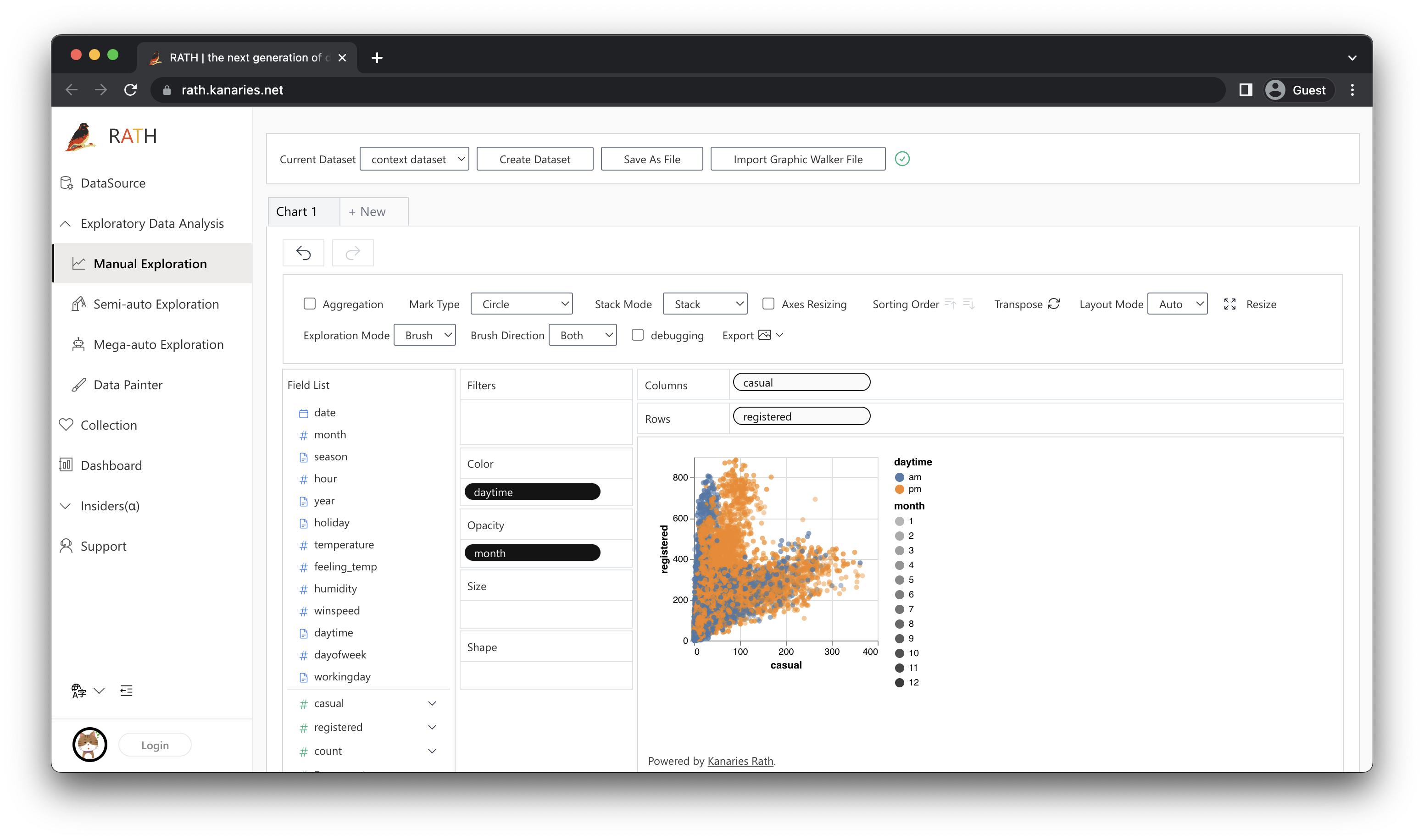
이 기능을 사용하려면 다음과 같이 하면 됩니다.
-
해당 차트에서 차트 편집 버튼을 클릭합니다.이렇게 하면 수동 탐색 탭에서 차트를 편집할 수 있습니다.
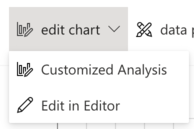
-
수동 탐색 탭을 클릭하여 차트를 처음부터 작성하십시오.
자세한 내용은 부파일럿 모드에서 데이터 탐색 장을 참조하십시오.
이 기능을 독립 모듈 (Graphic Walker라는 독립 이름 사용) 으로 사용하고 자체 React 앱에 임베드할 수도 있습니다.자세한 내용은 임베디드 모듈 장을 참조하십시오.
더 많은 기능
다음 문서를 통해 고급 RATH 기능을 살펴보십시오.
- [데이터 페인터] 를 사용한 데이터 탐색 (/rath/Explore-data/data-Painter)
- 인과분석
- [가정 분석](/경로/가정 분석)